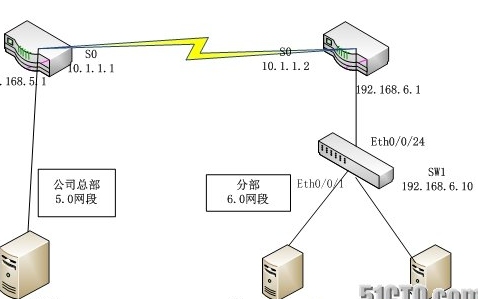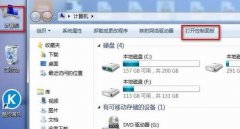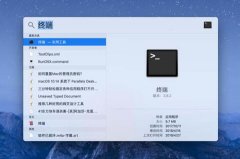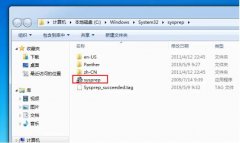电脑无线网络信号故障8大原因 电脑无线网络信号故障解决
时间:2022-09-05 17:32作者:佚名
windows电脑都有网络连接和设置功能,可以查看网络ip地址可以修改ip,选择wifi或者有线连接,有线连接比较麻烦插入水晶头接口,现在比较流行wifi,装个路由器分配ip地址,大家可以打开连上网络,很多时候网络速度慢而且卡顿,出现各种网络问题,信号冲突或者路由器设置有问题等,这里为大家总结所有网络问题可以看看哦。
电脑无线网络信号故障8大原因
一、将问题的关键放到了无线信号冲突上,再次到朋友家并通过Network Stumbler无线信号扫描工具对周围信号进行扫描,结果笔者发现在朋友家附近确实有不少无线信号,估计都是邻居家使用无线路由器发射的。而且这些信号中有几个默认的SSID号是TP-LINK,由此判断也是TP-LINK公司的产品,并且使用了默认值。
二、无线信号的强弱很多时候并不是自身设备的发射功率起主要作用,信号之间的干扰程度往往起很大作用。所以合理修改无线信号发射频段,尽量躲开默认的频段是最好的提高信号强度的办法。
三、设置冲突造成信号异常衰弱,朋友家里最近刚刚架设了无线网络,使用的设备是TP-LINK的路由器,然而实际使用起来网络传输速度很不理想,而且信号覆盖范围也非常的小,并没有达到理想传输距离,隔离一堵墙或者一间屋子后信号强度迅速减弱。
四、检查笔记本确保无线网卡的开关是开启的,然而无线网卡的指示灯依然不亮。接下来用其他笔记本扫描当前无线网络可以顺利连接。朋友笔记本的硬件也没有任何问题,在BIOS中对应的无线网卡参数也是开启的,反复删除并重新安装了无线网卡的驱动程序,使用的是系统自带的系统光盘,依然无法解决问题。
五、经过排查发现即使在无线路由器旁边信号也无法达到最高,一直不能以满信号状态工作,进入到无线路由器设置界面中也没有找到有什么不对的地方,将该设备拿回家后没有发现一点问题,信号非常强,隔了两间屋子后也可以进行正常的无线通讯。看来并不是设备自身有问题。
六、还有一种情况是无线设备是自带有无线网卡的,然而在使用过程中却出现了无法顺利连接家中无线网络的问题,具体症状是明明存在无线网络,但是就是无法搜索到无线网络信号,系统显示“无法连接”的错误提示。
七、查看了无线路由器中关于无线网络的设置,发现无线信号发射频段选择为13频段,而笔记本自身带的Intel无线网卡只有11个信道,从而造成了Intel无线网卡无法连接到无线路由器的故障。经过修改发射频段后问题解决。
八、由于默认情况下TP-LINK产品都会通过频段6来对外发射无线信号,所以多个TP-LINK产品之间就产生了冲突,不同网络无线信号都利用频段6来传输,互相干扰影响了无线信号的强度,从而造成朋友家自己无线信号异常的故障。最后笔者将TP-LINK无线路由器发射的无线信号使用频段进行了修改,选择了一个当前网络中没有任何设备使用的频段,所有问题迎刃而解,无线信号也恢复了正常。